توجد طرق عديدة لتقسيم ملفات PDF مجانًا باستخدام البرامج المجانية أو البرامج التي تعمل عبر الإنترنت . ولكن يجب عليك أيضًا أن تكون على دراية بمشاكل الأمان هذه إذا كنت تهتم بالخصوصية . ونظرًا لاستخدام العديد من خطوط تقسيم PDF كطريقة عادية لتقسيم المستندات ، فستعرض هذه المقالة ستة حلول فعالة حول كيفية تقسيم ملف PDF باستخدام العديد من برامج تقسيم ملفات PDF المجانية ومن ضمنها أفضل برنامج لتقسيم ملفات PDF - برنامج PDFelement .
ومن هذا المنطلق ، فإن برنامج PDFelement عبارة عن برنامج مصمم خصيصًا لتجميع كل الأدوات الضرورية والقياسية المرتبطة بملفات PDF . وبمساعدة هذا البرنامج ، سيتمكن المستخدمون من تحرير ملفات PDF ، وإنشاء ملفات PDF جديدة من ملفات أخرى ، وكذلك عرض مستندات PDF وتحويلها إلى تنسيقات أخرى مختلفة . إلى جانب ذلك ، يمكنك استخدامه كأداة للتوقيع الإلكتروني والتحقق من صحة المستندات .
- الحل الأول : كيفية تقسيم ملفات PDF باستخدام برنامج PDFelement
- الحل الثاني : كيفية تقسيم ملفات PDF باستخدام Google Chrome
- الحل الثالث : كيفية تقسيم ملفات PDF في برنامج Adobe®
- الحل الرابع : كيفية تقسيم ملفات PDF على نظام ماك
- الحل الخامس : كيفية تقسيم ملفات PDF عبر الانترنت
- الحل السادس : برامج أخرى مجانية لتقسيم ملفات PDF
كيفية تقسيم ملفات PDF باستخدام برنامج PDFelement
برنامج PDFelement هو أفضل أداة لتقسيم صفحات PDF إلى ملفات منفصلة ، فإنه يجعل تقسيم الملفات سهل جدا وموثوق به . يمكنك القيام بذلك بسهولة عن طريق استخدام الخطوات التالية .
الخطوة الأولى : افتح ملف PDF في برنامج PDFelement
قم بتشغيل برنامج PDFelement أولاً ، ثم يمكنك فتح ملف PDF لتقسيمه بالنقر فوق زر "Open File…." وتصفحه من المجلد المحلي . الطريقة البسيطة لفتح الملفات هي سحبها وإفلاتها في البرنامج .

الخطوة الثانية : استخدم أداة التقسيم
يرجى الانتقال إلى علامة التبويب "Page" ، وعندها يمكنك رؤية مجموعة من الأزرار التي تخدم جميع الأغراض لإدارة صفحات PDF ، بما في ذلك استخراج ملف PDF ، حذف صفحات ملف PDF ، تدوير اتجاه الصفحة واستبدال صفحات PDF . لذلك انقر فوق زر "split" لتقسيم مستند الـ PDF هذا .
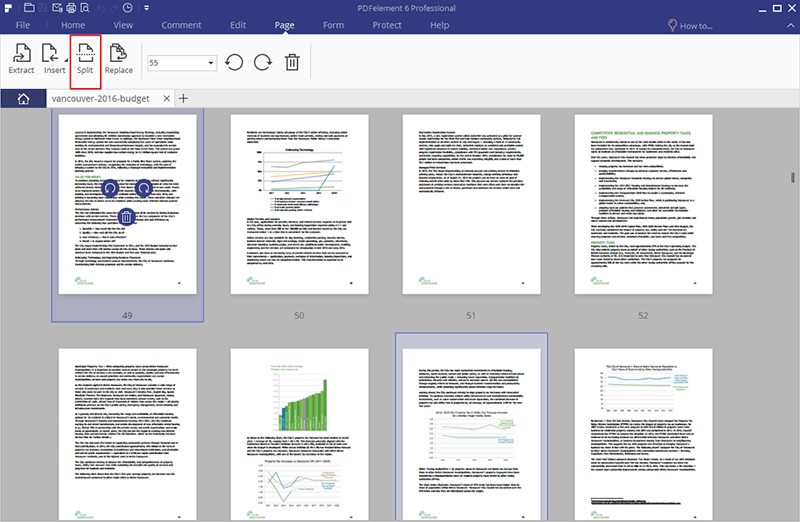
الخطوة الثالثة : تقسيم ملف PDF
سوف تظهر نافذة جديدة ؛ هنا يمكنك تحديد أرقام الصفحات أو الإشارات المرجعية ذات المستوى العالي المطلوب تقسيمها . بعد اختيارك ، انقر على "OK" لإكمال العمليات . وبعدها سترى ملفات PDF الجديدة قد تم حفظها في مجلد الإخراج .
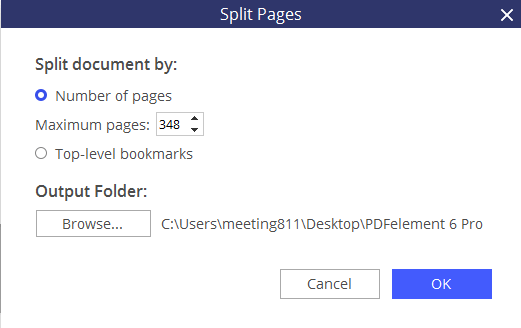
رقم الصفحات : يمكنك إدخال كمية الصفحات التي تريد أن يحتوي عليها ملف PDF المقسم هنا كما تريد . فعلى سبيل المثال ، إذا كنت تريد تقسيم PDF إلى ملفين وكان ملف PDF يحتوي على 10 صفحات ، فيمكنك إدخال 5 في مربع الحد الأقصى للصفحات . ثم سيتم تقسيم كل 5 صفحات كملف PDF منفصل ، بحيث يمكنك الحصول على ملفين PDF بعد تقسيم 5 صفحات من كل ملف .
الإشارات المرجعية ذات المستوى العالي: إذا كان مستند PDF يحتوي على إشارات مرجعية مختلفة لتمييزها في أجزاء منفصلة ، فيمكنك استخدام هذا الخيار للتقسيم . سوف يساعدك تقسيم صفحات PDF إلى ملفات منفصلة وفقًا للإشارات المرجعية .
كيفية تقسيم ملفات PDF باستخدام Google Chrome
من الممكن أن يقدم لك Google Chrome أكثر من مجرد متصفح . يمكنك أيضًا استخدام Google Chrome لتقسيم مستندات PDF الموجودة من المصدر الموجود على الويب مباشرة . هل يبدو ذلك معقدا؟ إطلاقاً ! إنه سهل جدا ومباشر . يوضح الدليل التفصيلي التالي كيفية تقسيم ملف PDF باستخدام Google Chrome .
الخطوة الأولى : قم بتثبيت Google Chrome إذا لم يكن لديك على جهاز الكمبيوتر . يمكنك تنزيله من موقع Google الرسمي .
الخطوة الثانية : افتح ملف PDF الذي تريد تقسيمه في Google Chrome . واحدة من أفضل الطرق للقيام بذلك هي سحب وإسقاط ملف PDF إلى علامة تبويب Chrome مفتوحة .

الخطوة الثالثة : انقر فوق زر "Print" . لاحظ أن زر "Print" موجود في صف الأزرار التي تظهر عادةً في أداة الإعدادات .
الخطوة الرابعة : انقر على زر "Save as PDF" في قسم "Local Destination". أدخل عدد الصفحات المطلوبة في المستند الجديد . على سبيل المثال ، إذا قمت بإدخال 1-3 ، فستحفظ الصفحات الثلاث الأولى لتكون ملف PDF جديد .

الخطوة الخامسة : انقر فوق زر "Save" وقم بتسمية ملف PDF الجديد لحفظه على جهاز الكمبيوتر الخاص بك . ويمكنك تكرار العملية لتقسيم الصفحات الأخرى من ملف PDF والحصول على المزيد من الملفات المنفصلة .
كيفية تقسيم ملف PDF ببرنامج Adobe®
إن برنامج Adobe® Acrobat® هو أداة جيدة تسمح لك بتقسيم ملفات PDF بطرق مختلفة . لاحظ أنه يمكن استخدام كلا الإصدارين المدفوع والمجاني . ولتقسيم ملفات PDF ، يمكن لمستخدمي Acrobat اتباع الخطوات التالية .
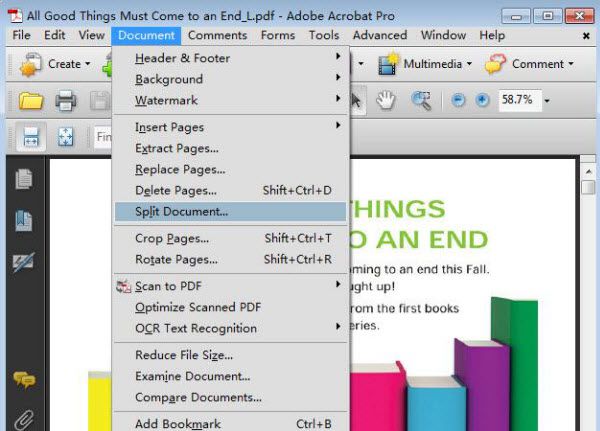
الخطوة الأولى : افتح مستند PDF التي تنوي تقسيمه في برنامج Adobe . انقر فوق زر "Tools" الموجود على الجانب الأيسر من النافذة .
الخطوة الثانية : بعد ذلك سيكون عليك أن توسع قسم "Pages" في لوحة الأدوات . ثم انقر فوق زر "Split Document" .
الخطوة الثالة : قم بتعيين صفحات الملف الجديد .
الخطوة الرابعة : اضغط على "Output Options" لتحديد مكان حفظ الملف الجديد .
الخطوة الخامسة : ثم اضغط "OK" لتقسيم الملف
تمثل الأدوات المذكورة بالأعلى بعض أسهل الطرق لتقسيم ملفات PDF . وبالرغم من ذلك فإن برنامج PDFelement لديه المزيد من المميزات بفضل بساطته وسهولة استخدامه وجودة الإخراج الذي يصنعه . تتضمن الوظيفة الأخرى لبرنامج PDFelement تحويل ملفات PDF ودمجها مع ملفات أخرى . كما يمكنك الاستفادة من برنامج PDFelement ذو التقييم العالي لتقسيم ملفات PDF كما تريد .
كيفية تقسيم ملفات PDF على نظام Mac
بالنسبة لمتخدمي ماك ، من السهل جداً أيضًا أن تقوم بتقسيم مستند PDF على نظام Mac. والمعاينة أو Preview هي برنامج آخر يمكنك استخدامه لتقسيم مستند PDF وهو تطبيق مثبت أساسًا على نظام Mac . هيا بنا نلق نظرة على التعليمات التالية حول كيفية تقسيم ملف PDF باستخدام برنامج المعاينة أو Preview .

الخطوة الأولى : قم بفتح ملف PDF في برنامج Preview . ولاحظ أنه إذا لم يتم تحديد ملفات PDF الخاصة بك لفتحها في Preview ، فإن هناك طريقة أخرى وهي النقر بزر الماوس الأيمن على الملف الذي تريد تقسيمه والنقر فوق فتح باستخدام أو "Open With" واختيار برنامج المعاينة أو Preview .
الخطوة الثانية : انقر على قائمة "View" واختر "Thumbnails" . وسيتم عرض جميع صفحات ملف PDF .
الخطوة الثالثة : قم بسحب وإسقاط كل صفحة ترغب في تقسيمها من لوحة الصور المصغرة إلى سطح المكتب .
كيفية تقسيم ملف PDF عبر الانترنت
إن برنامج Hipdf هو أداة مجانية عبر الإنترنت لمساعدتك في تقسيم PDF باستخدام الإنترنت ، وهو سهل الاستخدام بسبب واجهة الاستخدام البسيطة . قم بالقاء نظرة على التعليمات التالية للحصول على مهارات تقسيم صفحات PDF عبر الإنترنت مجانًا !
الخطوة الأولى : اختر مدخل "Split PDF" من صفحته الرئيسية .
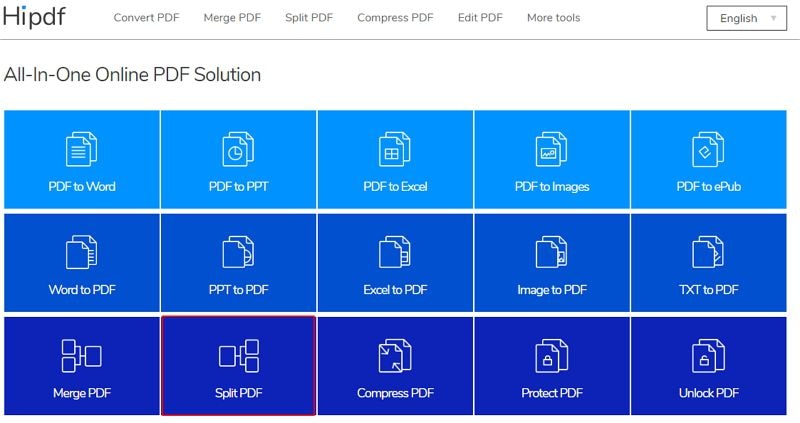
الخطوة الثانية : استخدم زر "Choose File" لتصفح ملفات PDF المستهدفة أو سحب ملف PDF المستهدف الذي تريد تقسيمه إلى النافذة للتحميل مباشرة.
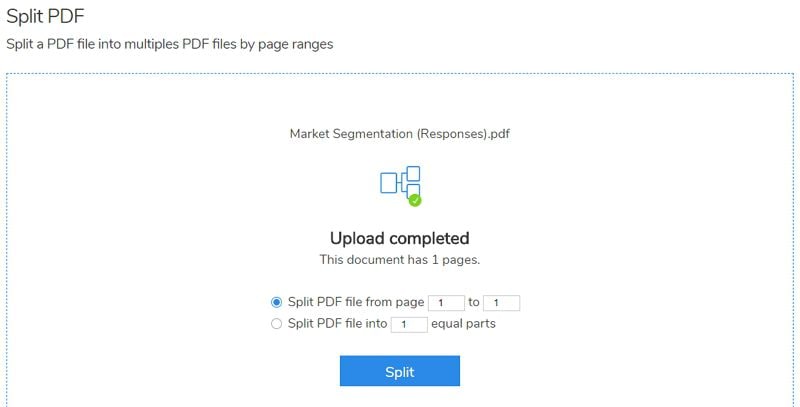
الخطوة الثالثة : قم باختيار خيارًا لتقسيم ملفات PDF إلى ملفات منفصلة إما عن طريق نطاق صفحات لتقسيمها بشكل غير متساوٍ أو كمية متساوية من الصفحة لتقسيمها بالتساوي.
برامج أخرى مجانية لتقسيم ملفات PDF
1. برنامج Estelar PDF Splitter
برنامج Estelar PDF Splitter هو أداة متطورة للغاية مصممة خصيصًا لتقسيم ملفات PDF بدون تكلفة . هناك ثلاث طرق لتقسيم ملف PDF ، أولاً يمكنك تقسيم مستند PDF لأجزاء متعددة ، وثانياً يمكنك تقسيم ملفات PDF بواسطة أرقام الصفحات ، وثالثًا يمكنك فقط استخراج نطاق من الصفحات من ملف PDF كبير . يمكنك أيضًا استخدام خيار السحب والإفلات لتقسيم ملفات PDF باستخدام هذه الأداة المجانية .
المميزات :
- عرض ملفات PDF في وضع العرض
- تحرير نصوص PDF والصور والصفحات على النحو الذي تريده
- يحتوي على أدوات مثل ترميز ملفات PDF أو تمييز النصوص أو الخط المتوسط للنصوص أو وضع الخطوط تحت النصوص
- دمج ملفين PDF أو أكثر أو تقسيم ملف كبير
العيوب :
- يتطلب إضافة ميزة OCR إضافية لسهولة المسح الضوئي لملفات PDF
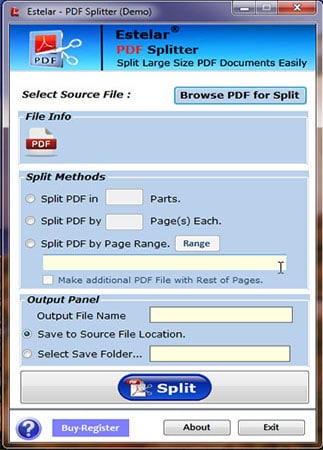
2. برنامج 4Videosoft PDF Splitter
برنامج 4Videosoft PDF Splitter هو تطبيق مجاني لتقسيم ملفات PDF يمكنه أن يساعدك في تسهيل عملية تقسيم ملف PDF إلى عدة صفحات منفصلة . هناك العديد من الطرق المختلفة لتقسيم ملفات PDF . ويشمل التقسيم أرقام الصفحات وتقسيمها حسب الإشارات المرجعية وتقسيم نطاق محدد من الصفحات . يدَّعُون أنها تحتوي على واجهة أولية فائقة لضمان أن عملية التقسيم يمكن القيام بها في خطوات قليلة فقط .
المميزات :
- سهل الاستخدام
- يحتوي أحدث إصدار من البرنامج على العديد من الميزات الجديدة
العيوب :
- واجهة استخدام بأبعاد صغيرة
- متوافق فقط مع نظام ويندوز
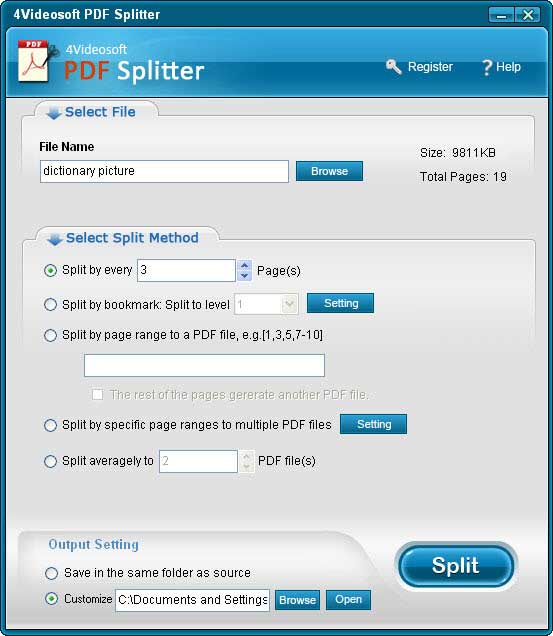
3. برنامج Kvisoft PDF Splitter
يساعد هذا البرنامج الذي يعمل عبر الإنترنت على تقسيم ملفات PDF مجانًا . وهو برنامج بسيط ويمكن استخدامه من أي مكان إذا كان لديك اتصال بالإنترنت . ويمكنك تقسيم ملفات PDF بالطريقة التي تريدها مع الحد الأدنى من الميزات الإضافية لتخصيص ملفات PDF المخرجة الخاصة بك . كما يمكن ضبط مستوى ضغط المخرجات بجانب أنه يحتوي على ميزة المعالجة لمجموعة من الملفات . يمكنك أيضًا دمج ملفات PDF باستخدام هذه الأداة عبر الإنترنت دون وجود انخفاض في جودة صفحات PDF بعد عملية التحويل .
المميزات :
- لا يوجد انخفاض في جودة الملفات المخرجة
- برنامج مجاني
- واجهة المستخدم سهلة الفهم
العيوب :
- لا تتوفر به ميزات إضافية أخرى غير تقسيم ودمج الملفات
- تتلف الملفات غالبًا عند تقسيم ملفات PDF متعددة
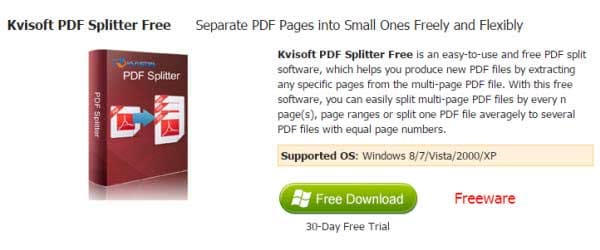
4. برنامج PDFSplit
وهو أداة أخرى تعمل عبر الإنترنت لتقسيم ملفات PDF بدون تكلفة . ويحتوي على خيارات سحب وإسقاط الملفات حيث يمكن للمستخدمين سحب ملف PDF وإسقاطه لتقسيمه إلى صفحات . إذا كان لديك مستندات PDF تم رفعها على Google Drive و Dropbox ، فيمكنك تقسيمها بسهولة عن طريق لصق رابط الملفات في البرنامج . كما يسمح للمستخدمين باستخراج ملفات PDF بعد تحميلها ، كما يمكنك وضع أسماء للصفحات المطلوب تقسيمها. وكذلك يقدم العديد من الخدمات الأخرى مثل تحويل ودمج وضغط ملفات PDF.
المميزات :
- يمكن تحويل الملفات التي تم رفعها على Google Drive و Dropbox مباشرةً هنا
- البرنامج الذي يعمل عبر الانترنت مجاني الاستخدام
- لدى البرنامج واجهة مستخدم سهلة لتقسيم ملفات PDF
العيوب :
- لا يوجد اصدار لسطح المكتب من هذه الأداة التي تعمل عبر الانترنت
- تتلف الملفات غالبًا عند تقسيم ملفات PDF متعددة
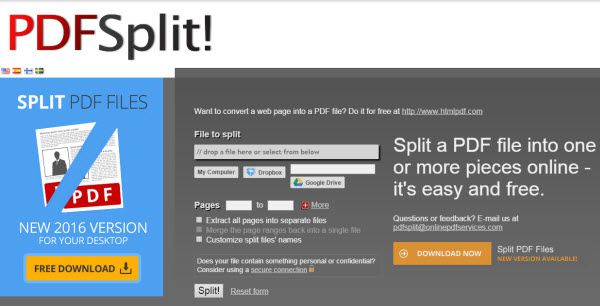
5. برنامج Small PDF
إن Small PDF هي أداة عبر الإنترنت لتقسيم ملفات PDF مجانًا دون استخدام أي برامج . يمكنك فقط سحب وإسقاط ملف PDF الذي تريد تقسيمه . والآن ، اضغط على زر التقسيم بعد تعيين الصفحات المحددة المطلوبة للتقسيم . وتوفر هذه الأداة ميزة لتحميل الملفات مباشرة من Google Drive و Dropbox. كما أن هناك العديد من العمليات التي يمكن القيام بها باستخدام هذه الأداة عبر الإنترنت لتحويل ودمج ملفات PDF .
المميزات :
- تقسيم مباشر لملفات PDF الموجودة في Google Drive و Dropbox
- أداة تستخدم لتقسيم الملفات وتحويلها كذلك
العيوب :
- لا تستطيع هذه الأداة في بعض الأحيان تقسيم ملفات PDF معينة
- لدى هذه الأداة بعض المشاكل في تحويل ملفات PDF المحمية بكلمة مرور
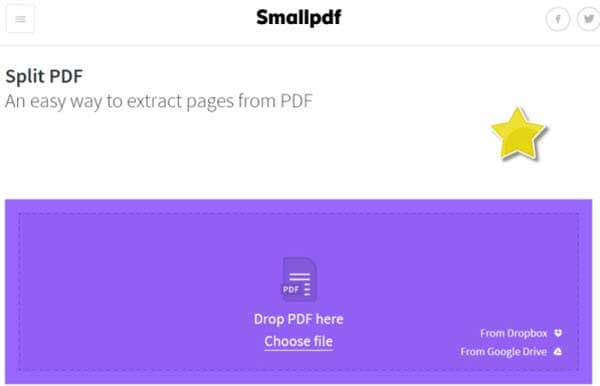
6. برامج iLovePDF
تم تصميم أداة iLovePDF التي تعمل عبر الإنترنت لأداء العديد من الوظائف ، حيث يمكن لتقسيم ملف PDF أن يكون موثوقًا باستخدام هذا التطبيق عبر الإنترنت لأنه يحتوي على العديد من الخيارات الإضافية المخصصة . بعد إسقاط الملفات ، عليك فقط اختيار الصفحات التي تريد استخراجها ، وبعد الضغط على Split PDF ، سيتم فصل ملف PDF إلى ملفات متعددة ، وستكون الأداة متاحة بعدها بساعة . يتم إنشاء رابط بعد تقسيم الملفات ، ويمكنك مشاركة الملفات مباشرة من خلال نسخ هذا الرابط .
المميزات :
- هذه الأداة والتي تعمل عبر الانترنت مجانية الاستخدام
- يتوفر أيضًا إصدار لسطح المكتب من هذه الأداة التي تعمل بالإنترنت
العيوب :
- الميزات المتوفرة في البرنامج ليست متقدمة للغاية .
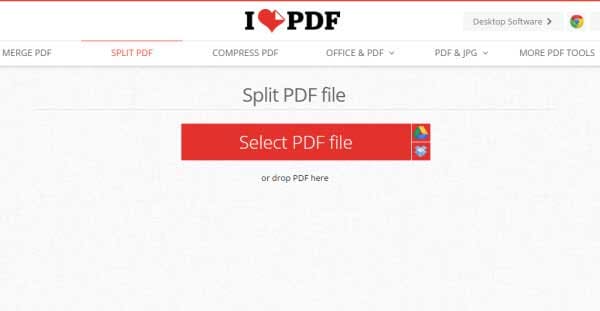
7. برنامج FoxyUtils SplitPDF
تمكنك الأداة التي تسمى FoxyUtils SplitPDF والتي تعمل عبر الإنترنت من تقسيم ملفات PDF من خلال التصفح خلال الموقع الخاص بها . ما عليك سوى سحب وإسقاط ملف PDF ، وتحديد الصفحات والضغط على Split PDF . ويمكن لهذه الأداة أن تقوم باستمرار بتحويل عدة ملفات مرة واحدة . ولا تتطلب هذه الأداة أي برامج أو تسجيل لتقسيم ملفات PDF عبر الانترنت . كما تسمح للمستخدمين بتحميل ملفات PDF مباشرة من Google Drive و Dropbox.
ألمميزات :
- تدعم هذه الأداة Google Drive وكذلك Dropbox
- تعمل أيضًا كمحول لملفات PDF
العيوب :
- لا تتوفر إصدار برنامج لسطع المكتب من هذه الأداة التي تعمل عبر الانترنت
- التسجيل مطلوب لتقسيم الملفات الكبيرة

